Windows默认设置下按[Del]键删文件是移到回收站,文件仍存在。
可通过右击驱动器图标修改回收站设置选择直接删文件,按[Shift]+[Del]键也能直接删,
但这些直接删除方式只是在磁盘文件系统的文件表中将文件标记为删除,并未抹去磁盘区域中的文件内容。
另外,格式化磁盘时,无论是快速格式化还是普通格式化,都只是初始化存储文件信息的文件表,磁盘中的数据不会改变。
使用文件恢复工具,检索文件表中标记为删除的项目,即可轻松地恢复文件。如果希望彻底地删除文件,就必须采取额外的措施清除磁盘中文件的数据。
数据安全删除相关方法及发展历程
古特曼复写法:90 年代,为安全删除硬盘数据,奥克兰大学彼得古特曼教授提出古特曼复写法,需用随机和结构化数据模式覆盖原数据存储区域 35 次,虽能确保数据无法通过磁力显微镜获取原始极性,但处理 1TB 硬盘约需 5 天,耗时且对硬盘机械部件负担重。新的随机数据覆盖删除方法:2001 年,随着电脑硬盘容量增大,古特曼教授推荐新方法。经克雷格赖特在实验室测试,在最新硬盘上用零完整覆盖文件原数据,除在已知位置删除文档可能恢复极少量内容外,基本无法还原完整文件,该简单覆盖法获美国国家技术标准协会认可并广泛应用。不同存储介质的数据清除方式
光学存储介质:对于可擦写的 CD、DVD、蓝光盘等,可使用数据覆盖方式清除文件数据;不可擦写的则需摧毁,如粉碎或刮除数据层等方式。使用数据覆盖法清除被删除数据的操作(以 Eraser 软件为例)
安装并启动 Eraser 软件,在设置页面的 “Erase settings” 中,于 “Default file erasure method” 下拉菜单选 “Gutmann (35 pass)” 作为覆盖文件数据的默认方法,在 “Default unused space erasure method” 下拉菜单选 “PseudoRandom Data (1 pass)” 作为空闲磁盘空间的数据覆盖方法,点击 “Save” 后,可通过右击文件或磁盘进行相应的数据清除操作。固态硬盘数据清除相关
清除难点:由于固态硬盘及闪存盘控制器为减少擦写次数进行优化,导致安全删除工具的覆盖指令未必能有效执行,即使对支持 TRIM 的固态硬盘,也无法确定控制器是否执行擦写操作,所以仅通过数据覆盖法难以有效清除数据。全盘擦写方法:要确保完整清除闪存设备上的数据,需进行全盘擦写。可通过厂商提供的初始化工具(如英特尔的 SSD 工具箱)实现,若厂商未提供,可用命令行工具 HDDErase。使用 HDDErase 需创建可启动 DOS 的闪存盘,复制 “HDDERASE.EXE” 到其中,重启电脑并切换 SATA 控制器到 IDE 兼容模式,运行该程序选择要擦除数据的驱动器及擦写模式。但正常使用中全盘擦写有诸多不便,如安装了操作系统和程序时,建议擦除前用 Acronis TrueImage 进行文件模式的镜像备份,擦写后再恢复。利用加密容器存储敏感信息及清除方式
在固态硬盘上可使用 TrueCrypt 创建加密容器存储敏感信息,设置高强度密码,清除敏感信息时只需删除加密容器,即使恢复也无法获取其中加密信息,可减少备份、擦写数据、恢复系统等麻烦。另外就是利用命令或软件对磁盘写入rwrite简单的0或1进行擦除
💡 关键要点
Windows默认设置下按[Del]键删文件是移到回收站,文件仍存在。 可通过右击驱动器图标修改回收站设置选择直接删文件,按[Shift]+[Del]键也能直接